Пошаговое руководство по обходу Samsung FRP
Опубликовано: 2024-07-30Введение
FRP — это важная мера безопасности, используемая для защиты вашего смартфона Samsung в случае его потери. После завершения сброса настроек он активируется, и другие люди не смогут получить доступ к вашим данным без входа в учетную запись Google, подключенную к этому телефону.
Даже если вы недавно приобрели подержанный телефон Samsung, учетная запись Google предыдущего владельца по-прежнему заблокирована. В некоторых случаях для правильного использования устройства необходимо отключить FRP; в этих случаях весьма полезна Dr.Fone — Разблокировка экрана (Android). С помощью этого руководства по обходу Samsung FRP вы можете легко и безопасно вернуть доступ к своему смартфону.
Часть 1. Можно ли разблокировать/обойти FRP?
Вот распространенные проблемы, с которыми пользователи сталкиваются при обходе Samsung FRP 2024 года:
- Сложность запоминания учетной записи Google: если вы забудете связанную учетную запись Google, доступ к устройству станет практически невозможным.
- Несовместимость с новыми моделями. Многие бесплатные инструменты обхода FRP должны быть исправлены в последних моделях Samsung, особенно в моделях 2024 года.
- Риски безопасности: ненадежные инструменты могут поставить под угрозу ваше устройство или личные данные.
- Сложные инструкции: процесс может оказаться сложным и чреват ошибками, если его не соблюдать тщательно.
Часть 2. Samsung FRP Bypass для Android без ПК – Навигация по лабиринту FRP с Dr.Fone
Эффективная программа Dr.Fone – Screen Unlock (Android) создана, чтобы помочь вам быстро и безопасно снять FRP-блокировки с телефонов Android. Этот инструмент прост и был создан, чтобы помочь вам перемещаться по лабиринту разблокировки FRP Samsung. Возможно, вы потеряли свою учетную запись Google или используете бывший в употреблении телефон Samsung, но не волнуйтесь — Dr.Fone упростит разблокировку вашего телефона без потери данных.
Ключевая особенность:
Ключевые особенности Dr.Fone включают в себя:
- Коэффициент успеха: Dr.Fone эффективно решил проблему блокировки FRP с отличным коэффициентом успеха для нескольких устройств Samsung, включая модели последней версии 2024 года.
- Простой в использовании интерфейс: простой пользовательский интерфейс Dr.Fone упрощает процедуру обхода FRP. Вы проходите все пошаговые инструкции, которые уменьшают путаницу и упрощают пользователям всех уровней квалификации выполнение действий и разблокировку своих устройств.
- Безопасное программное обеспечение: во время обхода FRP для Samsung Dr.Fone защищает вашу личную информацию как главный приоритет.
- Интеграция: поддерживает практически все модели Samsung, включая новейшую S24 с Android 14. В любом случае широкая совместимость Dr.Fone указывает на то, что если другие методы не работают, этот инструмент, скорее всего, поможет разблокировать FRP и восстановить доступ к вашему Телефон Samsung с FRP-замком.
Пошаговое руководство: обход FRP с помощью Dr.Fone
Вот подробное руководство по использованию Dr.Fone для обхода FRP на устройствах Samsung:
Шаг 1: Получите доступ к Dr.Fone. В главном меню выберите « Разблокировка экрана». «
Image Alt: выбор разблокировки экрана
Шаг 2. Выберите «Android», а затем на следующем экране выберите «Удалить блокировку Google FRP».
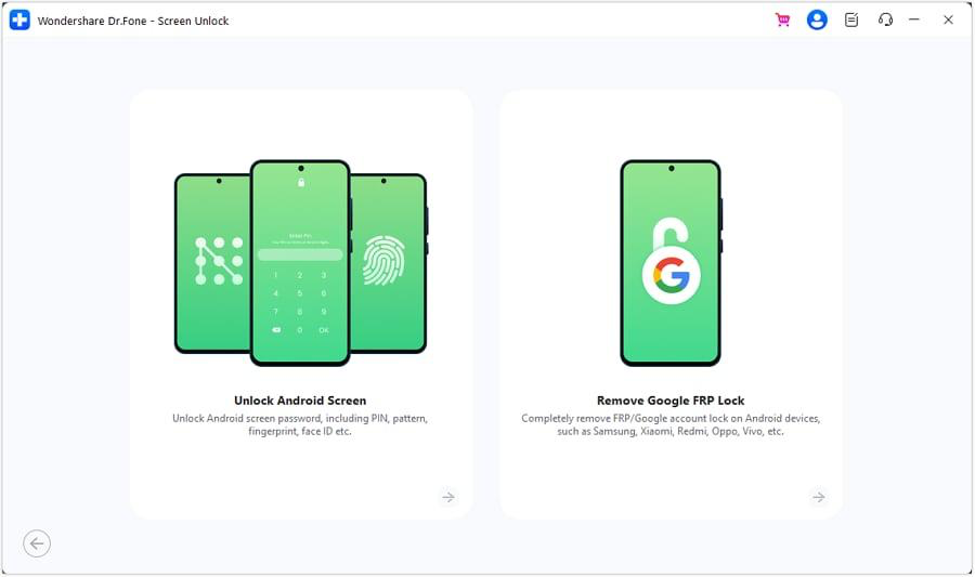
Шаг 3. Выберите подходящую версию ОС Android, соответствующую вашему телефону Samsung.
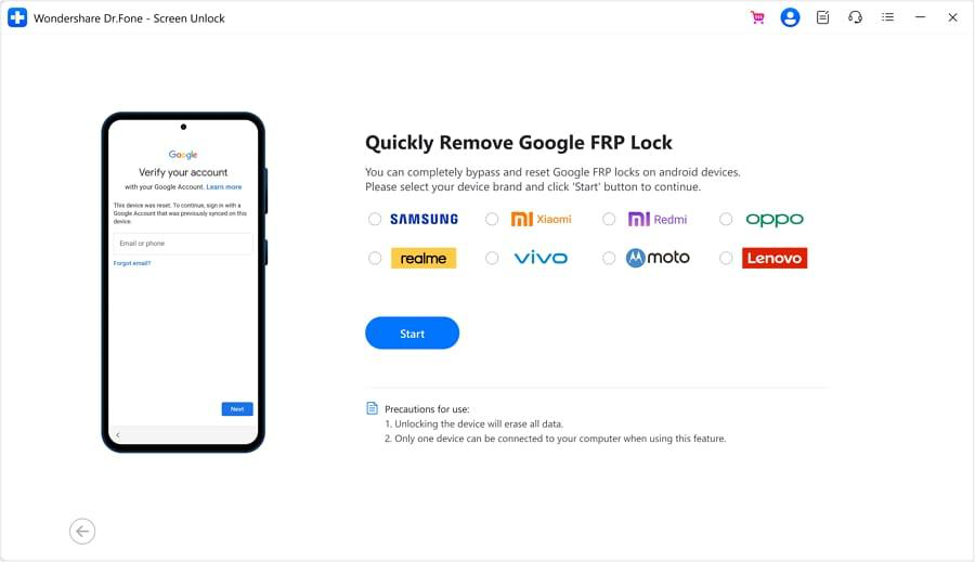
Шаг 4: Dr.Fone начнет загрузку необходимых драйверов. Выключите устройство и подключите его к компьютеру. Затем удерживайте клавиши увеличения и уменьшения громкости примерно три секунды.
Шаг 5: Наконец, нажмите «Готово». Блокировка FRP на вашем устройстве Samsung будет успешно снята.
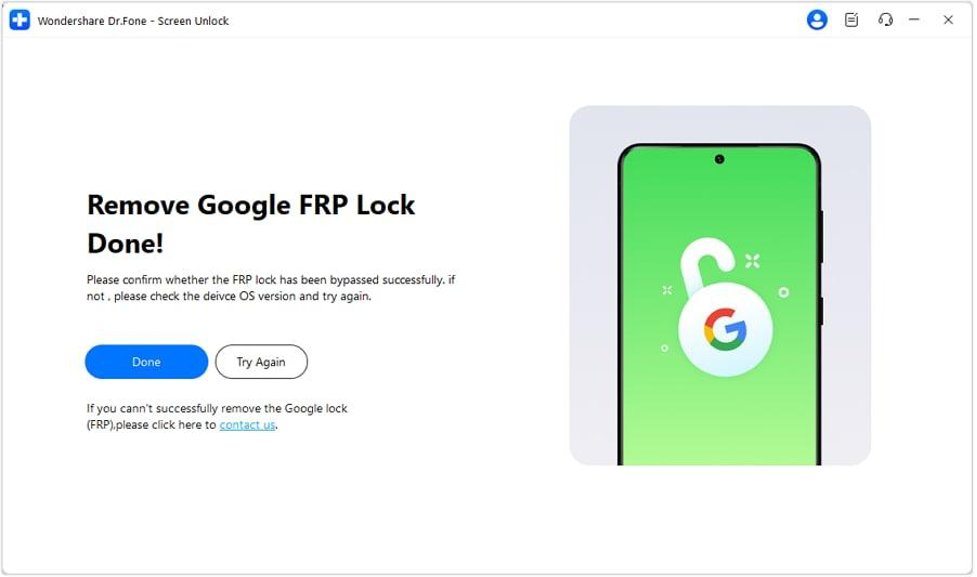
Часть 3. Другие способы обхода FRP на устройствах Samsung
Способ 1: обход FRP через восстановление учетной записи Google
Восстановление учетной записи Google полезно, если FRP заблокировал вам доступ к телефону Samsung. Вы должны подтвердить учетные данные своей учетной записи Google, чтобы разблокировать смартфон с помощью этого метода. Если вы не можете вспомнить данные своей учетной записи Google, есть простой способ обойти FRP. Ниже приведены способы использования Google Account Recovery для обхода FRP:
Шаг 1. Вам будет предложено ввести данные своей учетной записи Google после перезагрузки устройства после сброса.
Шаг 2. Нажмите «Забыли пароль» или «Забыли адрес электронной почты» на экране входа в систему, если вы не можете вспомнить свой пароль или адрес электронной почты.
Шаг 3. Чтобы восстановить свою учетную запись Google, следуйте инструкциям. Вы должны доказать, что используете резервный адрес электронной почты или номер телефона, подключенный к вашей учетной записи.

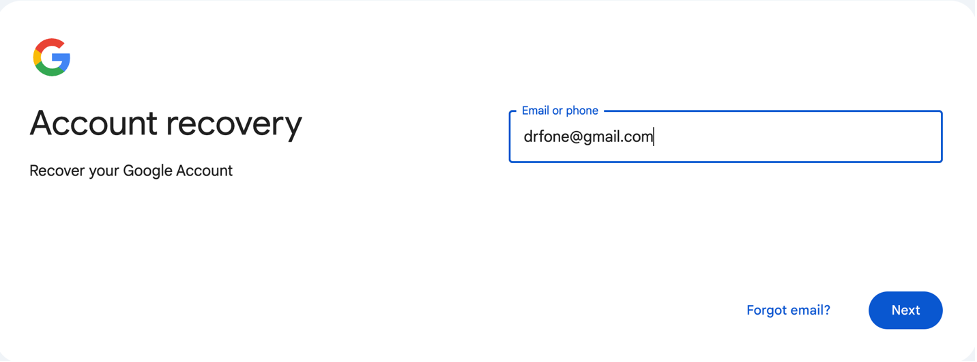
Шаг 4. Введите новый пароль, чтобы разблокировать телефон, и завершите процесс после успешного восстановления своей учетной записи.
Способ 2: обход FRP на Samsung с помощью клавиатуры Google
Вы можете обойти FRP на устройствах Samsung, используя метод Google Keyboard. Это предполагает доступ к клавиатуре во время процесса настройки для ввода специальных команд или URL-адресов, которые помогут вам обойти экран FRP. Это практичное решение, если вы знаете особенности клавиатуры. Для этого:
Шаг 1. После сброса настроек выберите язык и подключитесь к Wi-Fi. Когда будет предложено ввести учетные данные учетной записи Google, коснитесь текстового поля. Нажмите и удерживайте клавишу « @ », чтобы открыть «Настройки».
Шаг 2. Перейдите в настройки клавиатуры Google. Нажмите на три точки в правом верхнем углу и выберите «Помощь и обратная связь». На странице справки выберите параметр «Использовать клавиатуру Google».
Шаг 3. Чтобы выбрать любой текст, коснитесь и удерживайте экран. Затем выберите «Веб-поиск» в правом верхнем углу. Введите «Настройки» в появившуюся строку поиска. Откройте меню «Настройки» и выберите « О телефоне ».
Шаг 4: Нажмите «Информация о программном обеспечении» и найдите опцию «Номер сборки». Чтобы войти в режим разработчика, нажмите « Номер сборки » семь раз. В предыдущем меню вернитесь и выберите «Параметры разработчика».
Шаг 5. Включите «Разблокировка OEM», а затем дважды нажмите «Назад». Чтобы получить доступ к устройству Samsung, перезагрузите его, установите соединение Wi-Fi и создайте новую учетную запись Google.
Способ 3: бесплатный обход FRP на Samsung с помощью TalkBack
TalkBack — это функция специальных возможностей, которая поможет вам бесплатно обойти FRP на устройствах Samsung. Включив TalkBack, вы можете перемещаться по экрану FRP и получать доступ к настройкам устройства, чтобы снять блокировку. Этот метод полезен, если вам нужно бесплатное решение для разблокировки устройства. Чтобы использовать TalkBack:
Шаг 1. Нажмите кнопки увеличения и уменьшения громкости, чтобы активировать режим TalkBack. Появится экран обучения. Нарисуйте букву « L » на экране, чтобы открыть опцию «Использовать голосовые команды».
Шаг 2. Дважды нажмите кнопку «Использовать голосовые команды». В правом верхнем углу появится значок микрофона. Скажите «Открой Google Assistant».
Шаг 3: Откроется новый экран. Коснитесь значка клавиатуры внизу и введите «Настройки» в поле поиска. Дважды нажмите «Открыть настройки», чтобы получить доступ к меню настроек. Чтобы выйти из режима TalkBack, еще раз нажмите кнопки увеличения и уменьшения громкости.
Шаг 4. Перейдите в «Управление системой» > «Сбросить все настройки из резервной копии и сброса». В зависимости от модели ваш телефон может оставаться на экране сброса или сразу же перезагрузиться. Повторите шаги с 1 по 3. Затем скажите в микрофон «Открой Google Chrome». Отключите режим TalkBack. В Chrome введите «Обход FRP» в строку поиска.
Шаг 5. Выберите веб-сайт обхода FRP и откройте его, выбрав «Открыть экран блокировки установки». Следуйте инструкциям, чтобы установить новый пароль экрана блокировки. Используйте новый пароль, чтобы обойти блокировку FRP на вашем устройстве.
Способ 4: обход блокировки FRP на Samsung без компьютера через Hard Reset
Без использования компьютера аппаратный сброс может помочь разблокировать блокировку FRP на вашем устройстве Samsung. Используя режим восстановления для выполнения сброса настроек, вы можете избежать появления экрана FRP, выполнив эту процедуру. Ниже приведены шаги по сбросу настроек мобильного устройства Samsung:
Шаг 1. Полностью выключите устройство Samsung.
Шаг 2. Одновременно удерживайте клавиши питания и увеличения громкости, пока на экране не появится логотип Android.
Шаг 3. С помощью кнопок громкости перейдите к пункту «Очистить данные/сброс настроек». Выберите эту опцию, нажав кнопку питания.
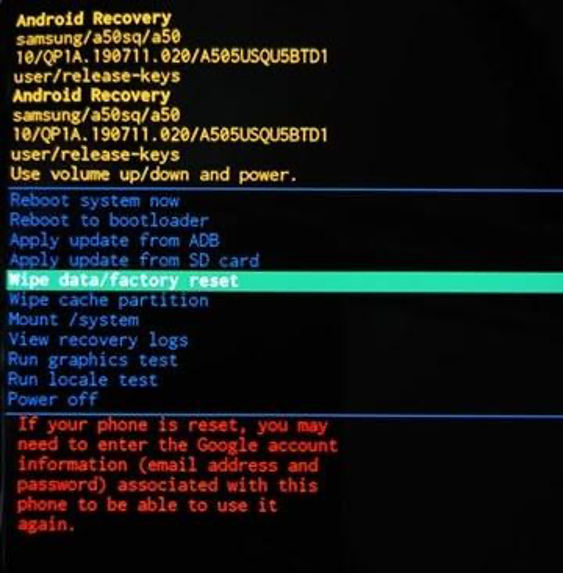
Шаг 4: Подтвердите действие, выбрав «Да» с помощью кнопки питания. Начнется процедура возврата к заводским настройкам.
Заключение
В заключение, Dr.Fone — один из лучших инструментов для обхода FRP на устройствах Samsung. В последней версии 2024 года точность очень высока, и она имеет удобные функции, которые упрощают работу. Тем не менее, безопасность программного обеспечения гарантирует безопасность вашей личной информации на протяжении всей процедуры обхода. Таким образом, Dr.Fone – Screen Unlock (Android) – отличный инструмент для тех, кому необходимо разблокировать FRP и получить доступ к своему устройству, поскольку программа соответствует основным критериям эффективности, безопасности и удобства использования.
